VEZ乐BOX-T投影仪无线同屏教程之Win7篇
1、投影仪开机之后,在主界面找到“系统设置”,点击进入,打开“WLAN开关”,连上无线网络,假定当前连接网络为“ABCDE”。(可参考百度经验http://jingyan.baidu.com/article/17bd8e52543dba85ab2bb838.html)
2、以Win7的笔记本电脑为例,首先将电脑连上与投影仪相同的网络“ABCDE”。
3、打开浏览器,在百度搜索“乐播投屏”,下载“PC端安装包”。

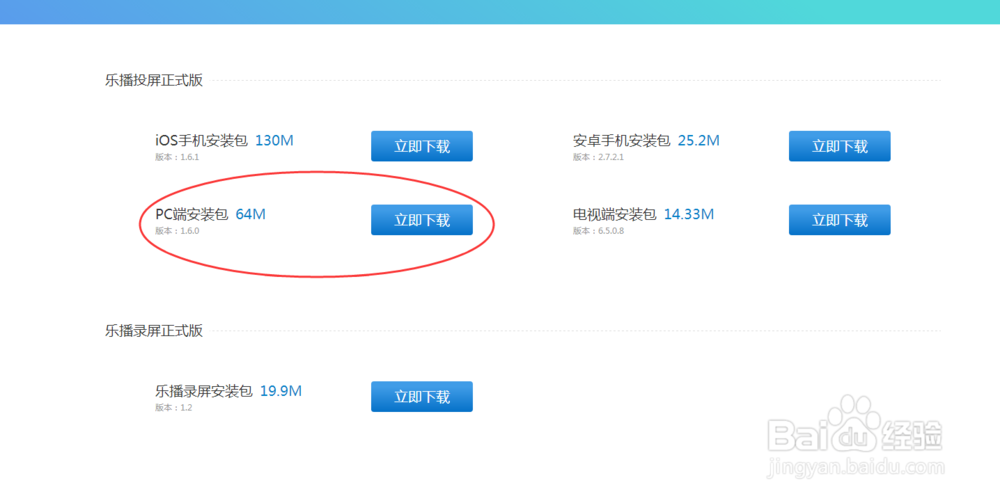
4、二、安装。
1、先关闭杀毒软件,找到安装包,鼠标右键点击,以“管理员身份运行”。
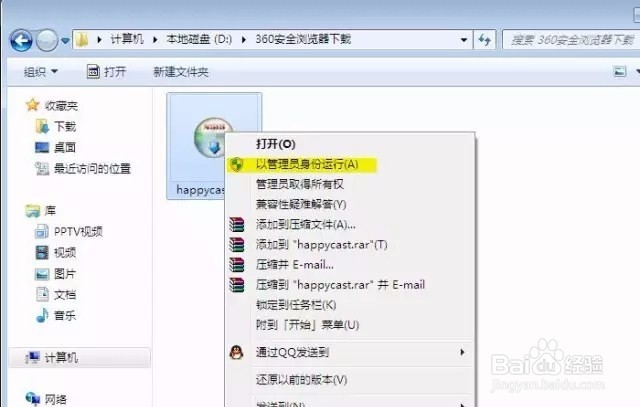
5、开始安装。
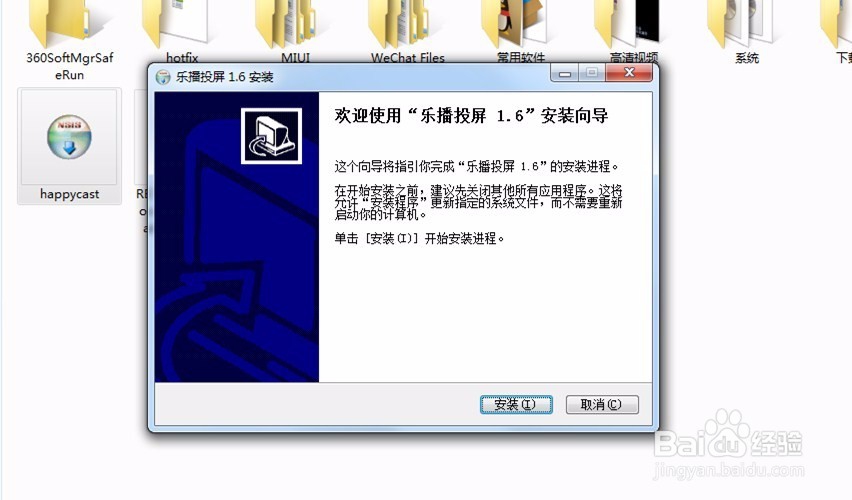
6、安装的过程中会提示安装“Bonjour SDK”,点击“next”。
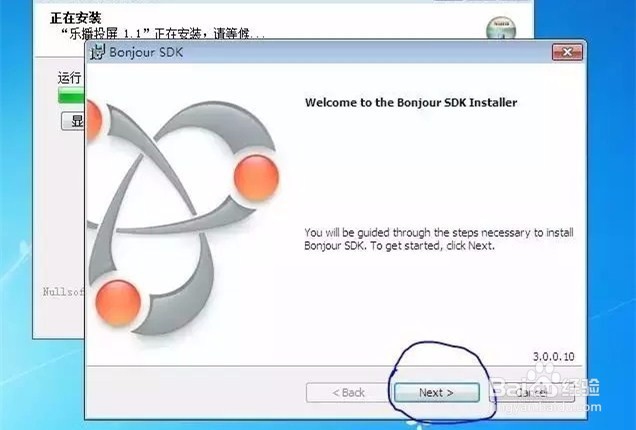
7、默认安装路径,点“Install”。
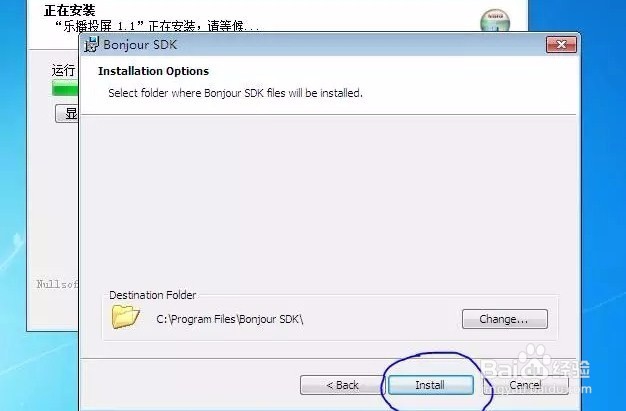
8、安装后,会提示安装“Microsoft visual c++ 2015”点击“安装”。
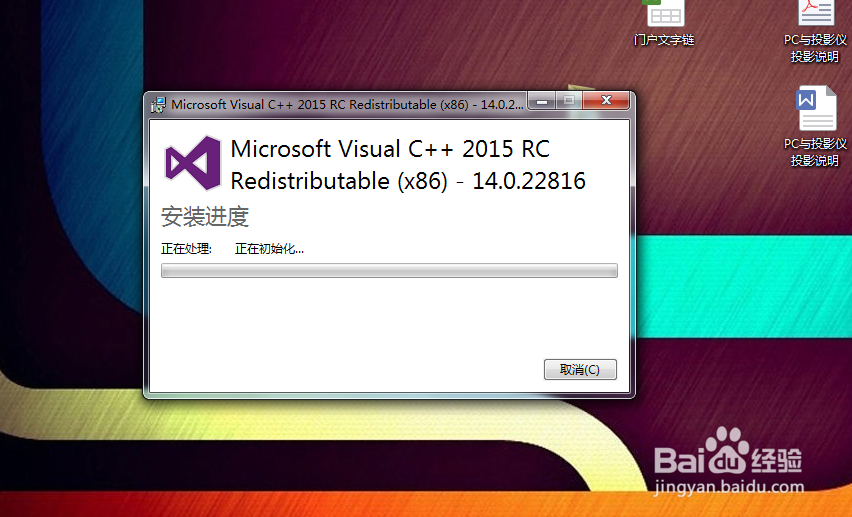
9、安装完成。
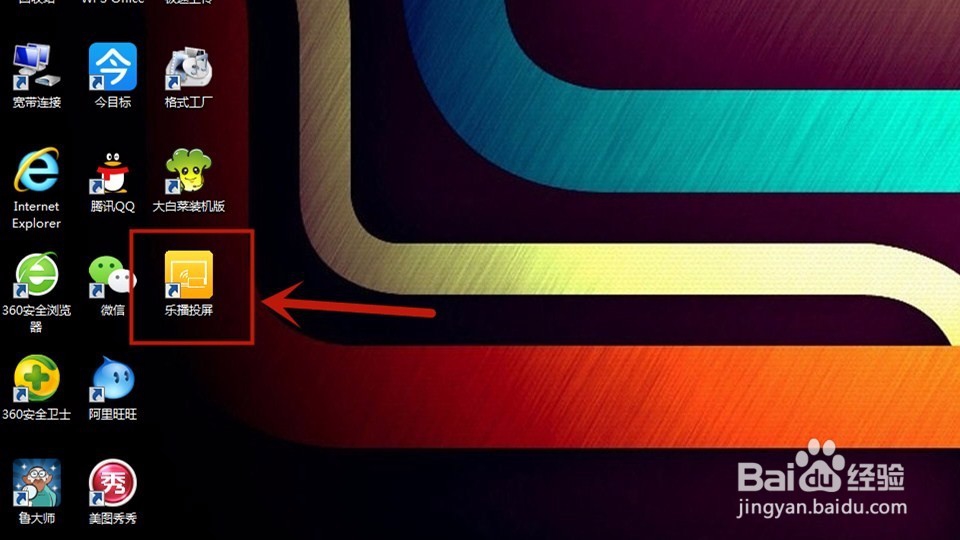
10、打开乐播投屏,在“输出模式”一栏选择“电脑显示器”,等待几秒,下方会搜索到“乐投xxxx”的设备名称,选中“乐投xxxx”,点击“投屏”即可完成。
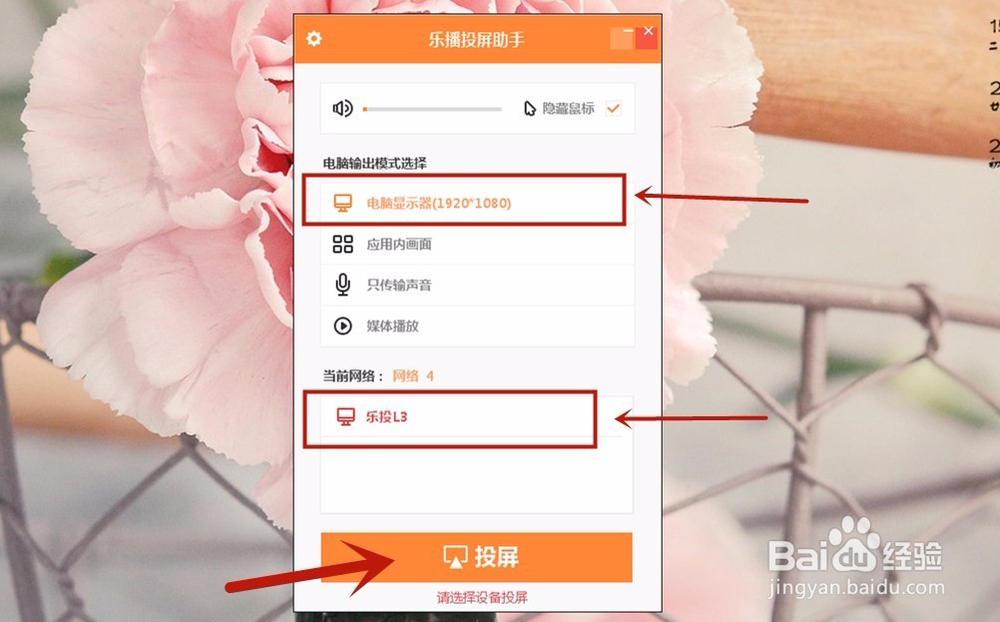
11、若要结束无线同屏,点击下方的“断开”按钮。
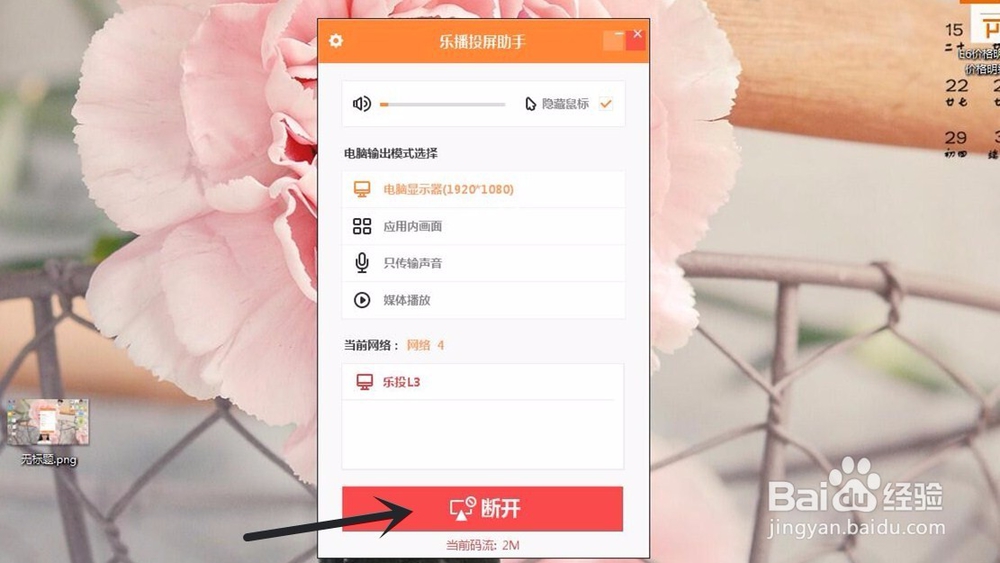
声明:本网站引用、摘录或转载内容仅供网站访问者交流或参考,不代表本站立场,如存在版权或非法内容,请联系站长删除,联系邮箱:site.kefu@qq.com。
阅读量:62
阅读量:125
阅读量:189
阅读量:48
阅读量:105